Ориентация задает внешний вид отчета: книжный или альбомный. От выбора этого параметра зависит число колонок, которые уместятся на листе.
Формирование инициирует создание отчета с заданными параметрами.
Просмотр предназначен для обработки сформированного отчета на экране компьютера. При просмотре отчет можно уменьшать или увеличивать (маштабировать), а также распечатывать на принтере.
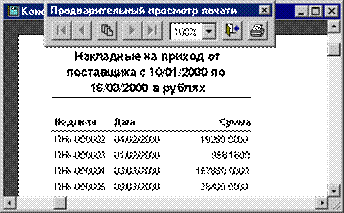
Печать предназначена для распечатки полученного отчета на принтере. Перед печатью появляется стандартное окно выбора принтера и его свойств.
Вы можете задавать любое количество полей с промежуточными итогами, кроме тех которые недоступны в списке. Поле может быть недоступным для подведения итогов, если оно суммовое, расположено после суммового поля или это первое поле двумерного отчета.
Настройка предназначена для изменения сформированного отчета с помощью Дизайнера отчетов. В этом режиме можно изменять характеристики заголовков, полей (цвет, размер, шрифт), удалять лишние данные и даже получать новые данные, например произведение из двух существующих полей. Данный режим предназначен для опытных пользователей.
График. В этом режиме полученные результаты обрабатываются в виде графика. Вид графика зависит от вида полученного результата. Если в режиме РезультатIDH_PgGo Вы определили одномерный вид, то график будет состоять из Категорий и Значений. Если вид результата – двумерный, то график будет состоять из Категорий, Серий и Значений.
Работа с графиком строится следующим образом:
· задаются параметры графика: каким полям будут соответствовать оси графика и порядок сортировки данных
· запускается режим формирования графика
· уточняется количество строк ответа для просмотра графика
· полученный график просматривается и модифицируется в специальном режиме
· при необходимости график экспортируется в Excel.
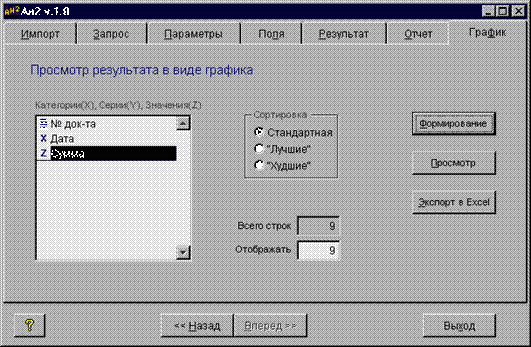
Категории (X), Серии (Y), Значения (Z)
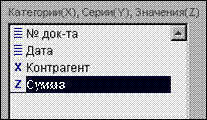
В представленном списке полей необходимо задать какое из полей будет Категорией, какое Серией и какое Значением. Назначение поля осью графика осуществляется двойным нажатием мыши на соответствующей строке. Используйте повторное двойное нажатие для обратного действия. Категорией может выступать только простое поле, а Значением – только суммовое. Серией всегда выступает первое поле в случае двумерного ответа.
Сортировка предназначена для изменения порядка следования колонок графика. Стандартный порядок определяется порядком, в котором значения каждого из полей заданы в режиме ФильтрыIDH_PgFiltr. Порядок “лучшие” располагает колонки в порядке убывания выбранного Значения. Порядок “худшие” располагает колонки графика в порядке возрастания Значения. В случае двумерного результата сортировка по “лучшим” или “худшим” производится на основании суммы всех Серий каждой Категории.
Формирование суммирует Значения(Z) для каждой уникальной Категории (X) (а в случае двумерного результата, кроме того, в рамках заданных Серий (Y)). Например, ответ состоит из колонок: склад, группа товара, количество. Вы назначили склад Категорией, а количество – Значением. При формировании будет подсчитано общее количество товара, находящиеся на каждом из складов.
Всего строк, Отображать строк
Первый параметр указывает на количество строк, полученное в результате формирования графика с заданными характеристиками. Второй параметр предназначен для ограничения числа строк при отображении графика. Максимальное количество отображаемых строк – 4000. Для получения наглядного графика рекомендуем вам ограничивать число строк.
Просмотр отображает полученные данные в окне обработки графика. Для изменения характеристик полученного графика необходимо дважды щелкнуть мышкой на графике. На экране появится меню и инструментальные линейки настройки графика. Описание режимов работы читайте в инструкции по Microsoft Graph.
Уважаемый посетитель!
Чтобы распечатать файл, скачайте его (в формате Word).
Ссылка на скачивание - внизу страницы.